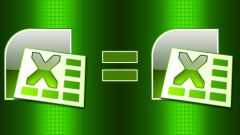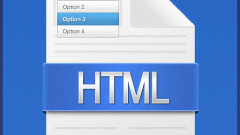Инструкция
1
В таблице или списке выделите ячейки с теми данными, которые вы хотите поместить в выпадающий список. В меню выберите пункты «Вставка» - «Имя» - «Присвоить». Далее, в запрашиваемом поле, введите имя для выделенного диапазона и нажмите «Ок».
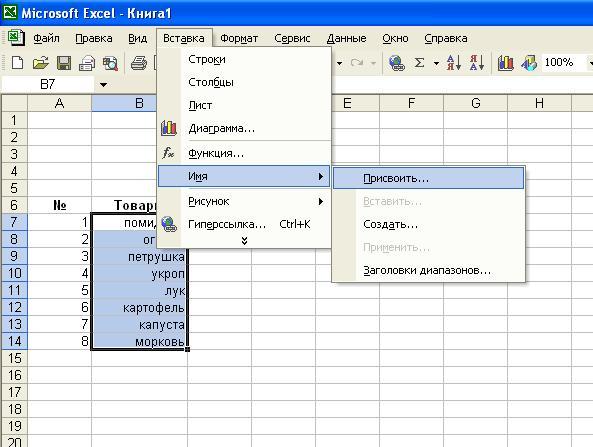
2
В нужном месте листа выберите ячейку для задания выпадающего списка. В меню откройте пункты «Данные» - «Проверка». После чего перейдите в новом окне во вкладку «Параметры» и в открывшемся поле «Тип данных» установите строку «Список». При этом в том же окне появится поле «Источник». Введите в него символ «=» и имя выделенного диапазона, которое было задано ячейкам с данными. Для применения параметров нажмите «Enter» или «Ок». Это вариант самого простого выпадающего списка.

3
При этом в том же окне появится поле «Источник». Введите в него символ «=» и имя выделенного диапазона, которое было задано ячейкам с данными. Для применения установленных параметров нажмите «Enter» или «Ок». Это вариант самого простого выпадающего списка.
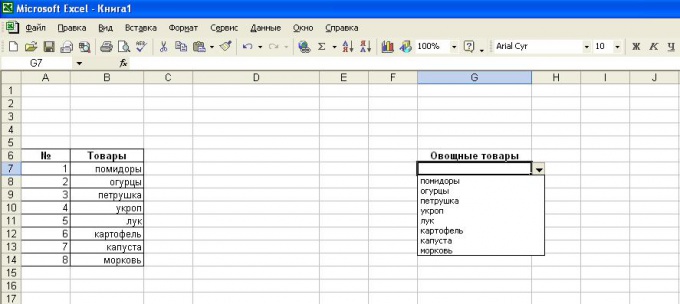
4
В Excel существует возможности для задания выпадающего списка, обладающего более сложной конструкцией. Для этого применяют элемент управления под названием «поле со списком», вставляемый на рабочий лист Excel. Чтобы его установить, откройте в меню пункты «Вид», затем «Панели инструментов» и подпункт «Формы».
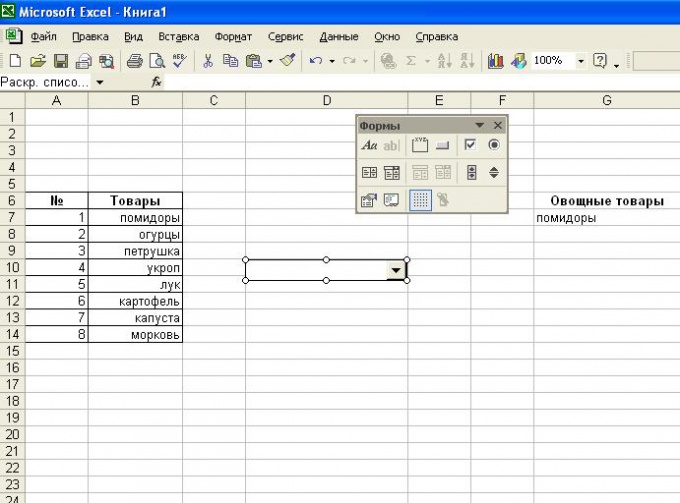
5
Выберите на открывшейся панели элементов управления значок «поле со списком» - это и есть выпадающий список. Нарисуйте мышкой прямоугольник в форме поля. Выделите правой кнопкой мыши нарисованный список и укажите команду «Формат объекта…».
6
В появившемся диалоговом окне в поле «Формировать список по диапазону» задайте нужный диапазон ячеек. Для этого мышкой выделите ячейки, которые должны попасть в данный выпадающий список Excel. В поле «Связь с ячейкой» установите номер ячейки для вывода порядкового номера элемента, выбранного в списке. Задайте требуемое количество строк создаваемого списка. Кнопка «Ок» применит все установленные параметры, и список готов к использованию.

Видео по теме
Обратите внимание
Выпадающие списки - удобнейшая функция в Excel, особенно для подстановки известных значений в разные расчёты. На рисунке пример выпадающих списков для Выборочного суммирования (см. статью выше): Для того, чтобы создать выпадающий список нужных вам значений в Excel 2003 зайдите в меню Данные > Проверка...
Полезный совет
Но в случаях, когда количество возможных значений ячейки заметно меньше количества заполняемых ячеек, ввод каждого значения будет не оптимальным решением. Заметно быстрее будет создать выпадающий список и выбирать значение одним кликом мышки. Для того, чтобы создать выпадающий список нужно создать источник данных со значениями для списка. Для этого на отдельном листе книги Excel создаем столбец с всеми нужными вариантами значений.
Источники:
- как создать свое меню в excel
- Как в excel 2013 сделать раскрывающийся список